Hoe om te koppel aan `n proxy server
Proxy-bedieners is rekenaars of toepassings op die netwerk wat dien as poorte na `n groter netwerkstruktuur soos die internet en groter bedieners vir `n meer doeltreffende en betroubare verbinding. U kan verbinding maak met `n proxy server deur die protokol adres te verkry en dit in te stel in die webblaaier wat u gebruik.
conținut
stappe
Metode 1
Koppel aan `n proxy server met behulp van Google Chrome

1
Begin die Google Chrome-blaaier. Doen dit deur op die snelkoppelings ikoon op die lessenaar te klik.

2
Gaan na "opset". Klik op die kieslys knoppie in die regter boonste hoek van die venster om `n aftreklys oop te maak. Kies "opset" in die vervolg keuselys om Google Chrome-instellings oop te maak.

3
Gaan na "Gevorderde konfigurasie". Klik op "Gevorderde konfigurasie" om bykomende blaaierinstellings te wys.

4
Maak die venster oop "Internet eiendomme". Gaan af op die blad "opset" tot by die afdeling "verbindings" en klik "Verander instaanbedienerinstellings" om `n klein venster oop te maak "Internet eiendomme".

5
Kyk na die LAN-konfigurasie. Klik op "LAN-konfigurasie" binne-in die venster om die instellings van die plaaslike area netwerk te sien.

6
Aktiveer instaanbedienerinstellings. Doen dit deur die boks langsaan te merk "Gebruik `n proxy server vir die LAN".

7
Voer die IP-adres en poortnommer van die proxy-bediener in wat u wil koppel. Doen dit in die onderskeie teksvelde.

8
Guarda. Klik op "aanvaar" om die veranderinge wat in die instaanbedienerinstellings in Chrome aangebring is, te stoor.

9
Toets die konneksie. Voer die webadres van die bediener in wat jy wil koppel aan in die Google Chrome-adresbalk om die verbinding te toets.
Metode 2
Koppel aan `n proxy server met behulp van Mozilla Firefox

1
Begin Mozilla Firefox. Doen dit deur op die werkskerm se snelkoppelings ikoon te klik.

2
Maak die spyskaart oop Klik op die kieslys knoppie in die regter boonste hoek van die venster om `n pop-up menu te maak.

3
Toegang tot die spyskaart "opsies". Kies "opsies" in die vervolg keuselys om die Mozilla Firefox-instellings oop te maak.

4
Gaan na die instellings van "verband". Klik op die knoppie "instellings" langs die afdeling "verband" in die oortjie "netwerk" van die venster van "opsies" om die instellings vir blaaierverbinding oop te maak.

5
Aktiveer die "Handleidingkonfigurasie van die proxy". Klik op die knoppie langs "Handleidingkonfigurasie van die proxy" om hierdie opsie te aktiveer.

6
Voer die IP of HTTP-adres van die proxy-bediener in wat u wil koppel. Doen dit in die onderskeie teksvelde.

7
Guarda. Klik op "aanvaar" om die veranderinge wat in die instaanbedienerinstellings in Firefox gestoor is, te stoor.

8
Toets die konneksie. Voer die webadres van die bediener in wat u wil koppel aan in die Mozilla Firefox-adresbalk om die verbinding te toets.
Metode 3
Koppel aan `n proxy server met Safari

1
Begin die Safari webblaaier. Doen dit deur op die snelkoppelings ikoon op die lessenaar of die "app dock" (in geval jy `n Mac gebruik).

2
Gaan na "voorkeure". Klik op "safari" in die boonste linkerhoek van die menubalk en kies "voorkeure" in die vervolg keuselys om die venster oop te maak "voorkeure" van Safari.

3
Gaan na die gevorderde instellings. Klik op die rat-ikoon regs van die venster "voorkeure" om die gevorderde instellings van Safari te sien.

4
Klik op die knoppie "Verander voorkeure". Nou kan jy enige proxy wat by die blaaier gebruik word, byvoeg of redigeer.

5
Kies `n proxy Kies die tipe proxy wat u gaan gebruik in die lys opsies wat beskikbaar is onder die lys van "Kies `n protokol om te konfigureer".

6
Voer die IP of HTTP-adres van die proxy-bediener in wat u wil koppel. Doen dit in die onderskeie teksvelde.

7
Guarda. Klik op "aanvaar" om die veranderinge wat in die proxy-bedienerinstellings in Safari gemaak is, te stoor.

8
Toets die konneksie. Voer die webadres van die bediener in wat u wil koppel in die Safari-adresbalk om die verbinding te toets.
Metode 4
Koppel aan `n proxy server met behulp van Internet Explorer

1
Begin Internet Explorer. Doen dit deur op die werkskerm se snelkoppelings ikoon te klik.

2
Maak die spyskaart oop "Internet-opsies". Klik op "gereedskap" In die menubalk bo links van die venster en kies "Internet-opsies" in die aftreklys.

3
Gaan na die LAN-konfigurasie. Gaan na die oortjie "verbindings" binne die "Internet-opsies" en klik op die knoppie "LAN-konfigurasie" in die onderste deel. Dit sal `n kleiner venster oopmaak met die instellings van die plaaslike area konneksie.

4
Aktiveer instaanbedienerinstellings. Doen dit deur die boks langsaan te merk "Gebruik `n proxy server vir die LAN".

5
Voer die IP-adres en poortnommer van die proxy-bediener in wat u wil koppel. Doen dit in die onderskeie teksvelde.

6
Guarda. Klik op "aanvaar" om die veranderinge in die instellings van die proxy server in Internet Explorer te stoor.

7
Toets die konneksie. Voer die webadres van die bediener in wat u wil koppel aan in die adresbalk van Internet Explorer om die verbinding te toets.
Deel op sosiale netwerke:
Verwante
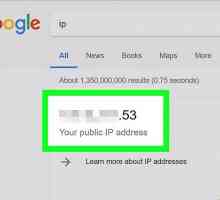 Hoe om jou IP-adres te blokkeer
Hoe om jou IP-adres te blokkeer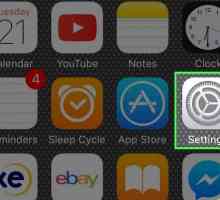 Hoe om ligginginstellings in Google Chrome te verander
Hoe om ligginginstellings in Google Chrome te verander Hoe om instaanbedienerinstellings te verander
Hoe om instaanbedienerinstellings te verander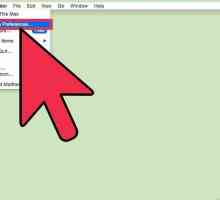 Hoe om die IP-adres van `n Mac te verander
Hoe om die IP-adres van `n Mac te verander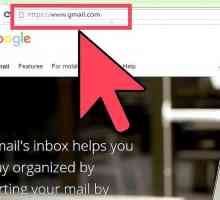 Hoe om die font te verander in boodskappe in die Gmail-inkassie
Hoe om die font te verander in boodskappe in die Gmail-inkassie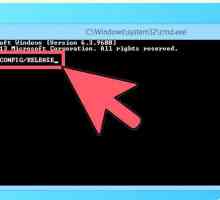 Hoe om jou IP-adres te verander
Hoe om jou IP-adres te verander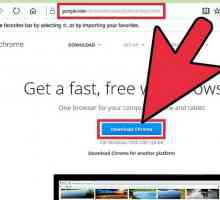 Hoe om Google Chrome as u verstekblaaier te stel
Hoe om Google Chrome as u verstekblaaier te stel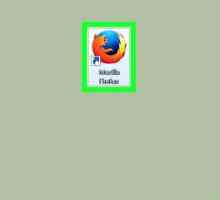 Hoe om `n proxy in Firefox op te stel
Hoe om `n proxy in Firefox op te stel Hoe om jаvascript af te skakel
Hoe om jаvascript af te skakel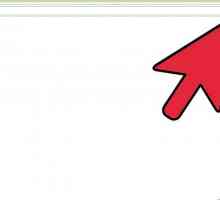 Hoe om `n opspringblokkering in Chrome uit te skakel
Hoe om `n opspringblokkering in Chrome uit te skakel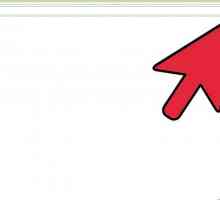 Hoe om koekies in Google Chrome uit te vee
Hoe om koekies in Google Chrome uit te vee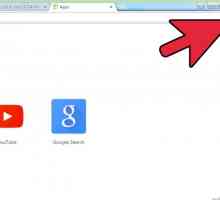 Hoe om Google as jou tuisblad in Chrome te stel
Hoe om Google as jou tuisblad in Chrome te stel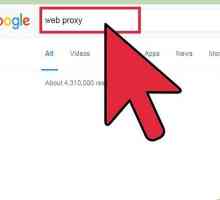 Hoe om jou skool se filters op enige iOS-toestel te vermy (vry van hacks)
Hoe om jou skool se filters op enige iOS-toestel te vermy (vry van hacks)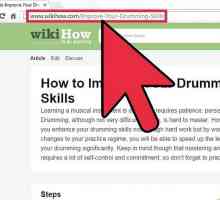 Hoe om `n webblad as PDF in Google Chrome te stoor
Hoe om `n webblad as PDF in Google Chrome te stoor Hoe om jаvascript in Internet Explorer aan te skakel
Hoe om jаvascript in Internet Explorer aan te skakel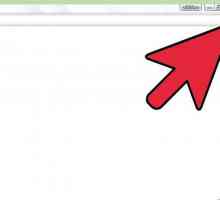 Hoe om outokompletisie in Google Chrome in te skakel
Hoe om outokompletisie in Google Chrome in te skakel Hoe om van `n Chromebook af te druk
Hoe om van `n Chromebook af te druk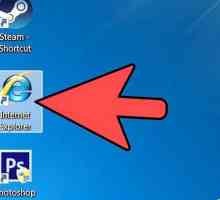 Hoe om proxy-instellings in Internet Explorer in te voer
Hoe om proxy-instellings in Internet Explorer in te voer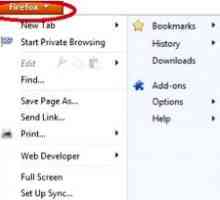 Hoe om die web anoniem met proxy`s te navigeer
Hoe om die web anoniem met proxy`s te navigeer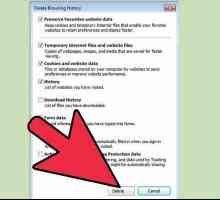 Hoe om jou IP-adres te herlei
Hoe om jou IP-adres te herlei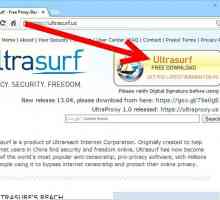 Hoe om Ultrasurf te gebruik
Hoe om Ultrasurf te gebruik
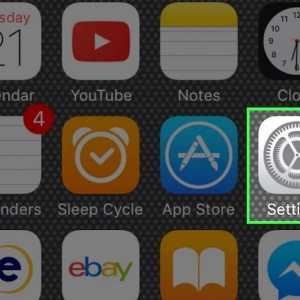 Hoe om ligginginstellings in Google Chrome te verander
Hoe om ligginginstellings in Google Chrome te verander Hoe om instaanbedienerinstellings te verander
Hoe om instaanbedienerinstellings te verander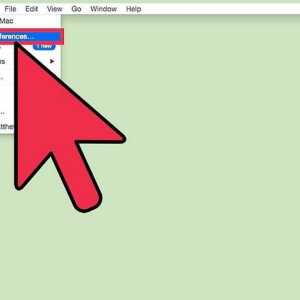 Hoe om die IP-adres van `n Mac te verander
Hoe om die IP-adres van `n Mac te verander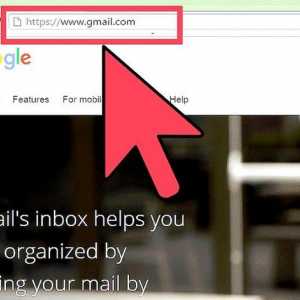 Hoe om die font te verander in boodskappe in die Gmail-inkassie
Hoe om die font te verander in boodskappe in die Gmail-inkassie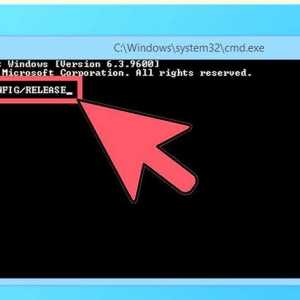 Hoe om jou IP-adres te verander
Hoe om jou IP-adres te verander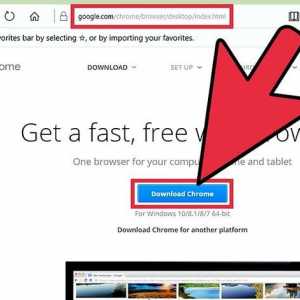 Hoe om Google Chrome as u verstekblaaier te stel
Hoe om Google Chrome as u verstekblaaier te stel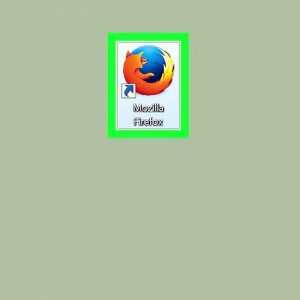 Hoe om `n proxy in Firefox op te stel
Hoe om `n proxy in Firefox op te stel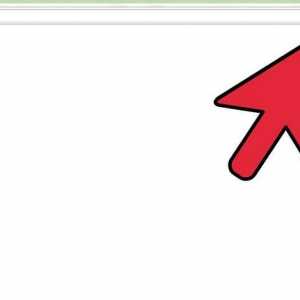 Hoe om `n opspringblokkering in Chrome uit te skakel
Hoe om `n opspringblokkering in Chrome uit te skakel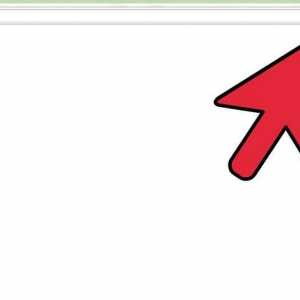 Hoe om koekies in Google Chrome uit te vee
Hoe om koekies in Google Chrome uit te vee